大家好,我是小编小明。今天我们要一起解决一个困扰很多Win10用户的问题:Win10的画图工具究竟藏在哪儿?是不是也像小时候捉迷藏一样,总是难以找到?
先来简单了解一下Win10画图工具的背景。在以前的Windows版本中,画图工具一直是我们熟悉的伙伴,陪伴我们度过许多愉快的绘画时光。但随着Win10系统的更新,这个工具似乎变得低调了许多,不再像从前那样直接出现在桌面了。
那么,它到底藏到哪里去了呢?一起来看看如何找到它吧!
第一步,打开Win10的“开始”菜单,在搜索框中输入“画图”。瞧,它就出现在结果列表里,静静等着你去点击打开。虽然它不再默认显示在桌面,但只要你需要,它还是会如约而至。
如果你觉得这样查找还是有点麻烦,那还有一个更快捷的方式:按下键盘上的Win键和R键调出“运行”窗口,输入“mspaint”,然后按回车。这时,画图工具就会迅速弹出来啦!
万兴爱画
万兴爱画AI绘画生成工具
52
查看详情
当然,还有一种更方便的办法,那就是将画图工具固定在任务栏上。只需找到它的图标,右键点击,选择“固定到任务栏”,以后就能一键打开了。
总的来说,Win10的画图工具并没有消失,只是换了个地方躲起来。我们可以通过开始菜单搜索、运行命令或者将其固定到任务栏等方式快速找到它。相信我,一旦你再次使用它,你会发现它依然是那个熟悉的好帮手。
希望这篇文章能帮到你,让我们一起找回与画图工具的美好回忆吧!记住,它一直都在,只等你去发现!
以上就是win10画图工具在哪里?win10画图工具位置介绍的详细内容,更多请关注php中文网其它相关文章!
相关标签:
系统安装 windows 工具 win10 ai win10系统 windows
大家都在看:
多系统启动菜单的修复与Windows安装
Win10安装后如何调整系统设置_Win10系统设置调整方法
Windows安装分区时GPT与MBR格式的选择
安装Win11的最低配置要求是什么_Win11最低配置要求说明
如何跳过Windows安装过程中的微软账户登录